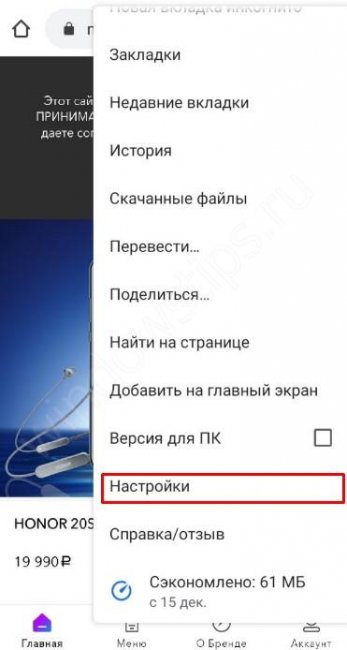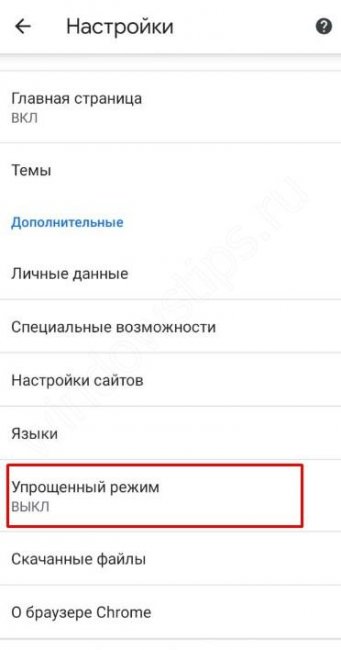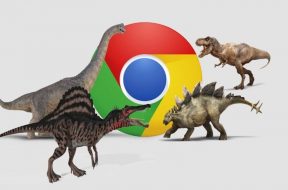✔Как в Гугл Хром включить турбо-режим и как отключить его в Chrome - «Windows»
Пользователи Интернета часто спрашивают, как в Гугл Хром включить турбо режим для экономии трафика и более быстрой загрузки страниц. Сразу отметим, что в Google Chrome встроенной опции Turbo не предусмотрено, но создано специальное приложение. Оно выполняет функцию сжатия данных и позволяет снизить расходы на Интернет. Но обо всем подробнее.
Что такое турбо режим в Гугл Хром
При отсутствии доступа к Вай-Фай пользователи Сети все чаще задумываются об экономии трафика. В такой ситуации поможет режим Турбо в Гугл Хром. Это специальная технология, предусматривающая сжатие файлов для быстрой загрузки страниц. После включения этой функции компрессия данных может достигать 80%, что существенно ускоряет время загрузки при небольшой скорости подключения. Кроме того, Турбо режим можно использовать в Гугл Хром в качестве замены анонимайзеру.
Такая опция пригодится при наличии ограничений по трафику или подключении через ADSL линии, где скорость Интернета значительно ниже. Правда, возникают подозрения по поводу скорости обмена данными. Дело в том, что информация сначала отправляется на сервер Гугл, где сжимается, а после этого поступает к пользователю. Появляется дополнительный посредник. Следовательно, за счет такого транзита скорость загрузки в Турбо режиме почти не меняется, а вот трафик действительно сжимается.
Как включить
Если ваша цель в том, чтобы сэкономить расходы на Интернет, необходимо знать, как в Хроме включить турбо режим. Здесь алгоритм действий имеет ряд особенностей для компьютера и телефона. Рассмотрим эти вопросы по отдельности.
На ПК
Как отмечалось, встроенный Турбо режим в Гугл Хроме не предусмотрен, как в Опере. Раньше имелось специальное приложение, которое замещало такой функционал — программа Data Saver. Расширение добавлялось на панель инструментов веб-проводника и выглядело в виде специальной кнопки.
Если включить турбо режим в Google Chrome, то возможны сбои при работе с сайтами, которые функционируют на Https. Кроме того, трафик не всегда сжимается в режиме Инкогнито. Сейчас специальное расширение в магазине Хром отсутствует, но чтобы ускорить некоторые страницы, вы можете сделать следующее:
- Запустите Гугл Хром.
- Войдите в меню браузера и перейдите в раздел Настройки.
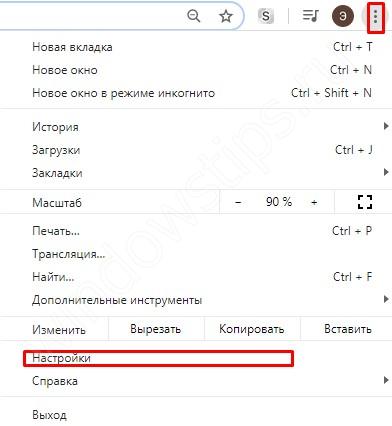
- Найдите там раздел Система.
- Выберите пункт Использовать аппаратное ускорение и переведите тумблер в положение включено.
После этого можно в любой момент включить опцию и тем ускорять работу некоторых сайтов.
Вам может быть интересно: Полноэкранный режим Хром: что нужно, чтобы начать пользоваться им?На телефоне
Теперь рассмотрим, как включить Турбо режим в Гугл Хроме на смартфоне. Для этого сделайте такие шаги:
- Войдите в веб-проводник на телефоне.
- Кликните на кнопку с тремя точками справа вверху.
- В выпавшем перечне найдите пункт Настройки.
- Жмите пальцем на Упрощенный режим (Экономия трафика).
- Переведите переключатель в позицию Включить.
После этого появляется статистика, свидетельствующая об активности функции. В отличие от ПК здесь устанавливать дополнительные приложения не нужно. После этого остается проверить, стал ли быстрее браузер или нет.
Как отключить турбо-режим
При отсутствии результата может возникнуть вопрос, как в Гугл Хром отключить режим турбо. В случае с ПК сделайте шаги, обратные включению:
- Зайдите в Настройки.
- Найдите Систему.
- В строке Аппаратное ускорение уберите отметку Включено.
Плюсы и минусы Турбо-режима
Перед тем как включить Турбо режим в Гугл Хром, необходимо разобраться с его плюсами и минусами. Рассмотрим их подробнее.
Преимущества:
- Возможность входа на те сайты, которые запрещены в стране. Это связано с тем, что данные отправляются на сервера Google, а лишь после этого возвращаются провайдеру. Благодаря этой особенности, удается обойти ограничение, ведь де-факто информация поступает из-за границы, а не от запрещенного сервиса.
- Уменьшение расхода трафика за счет урезания рекламы, сжатия картинок и другой информации.
- Отсутствие необходимости устанавливать дополнительные расширения.
Недостатки:
- Эконом-режим работает не на всех сайтах на ПК.
- Возможное замедление работы серфинга при подключении к сети Вай-Фай.
- Ограничение функционала веб-проводника. В частности, нельзя открывать локальные сайты, нет поддержки HTTPS, отсутствует доступ к определению расположения.
С учетом сказанного нужно еще подумать — стоит ли включить Турбо режим или от такой опции лучше отказаться. При пользовании Сети через Вай Фай в подключении этой функции нет необходимости. Если же необходима экономия трафика или скорость Интернета оставляет желать лучшего, турбо-режим становится реальным спасением для пользователей Гугл Хром.
Вам может быть интересно:
- Опаньки в Google Chrome: что делать, чтобы спастись?
- Как в Гугл Хром открыть код страницы и почему это должен знать каждый?
- Синхронизация в Гугл Хром: так ли это страшно, как кажется?
- Динозаврик Гугл Хром: поставь рекорд среди пользователей браузера